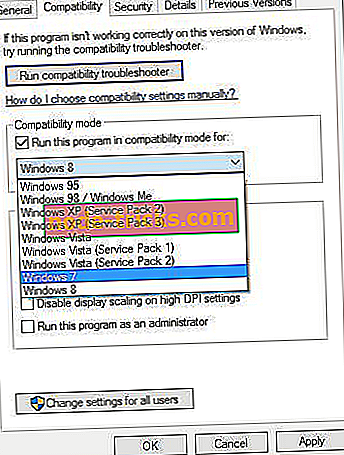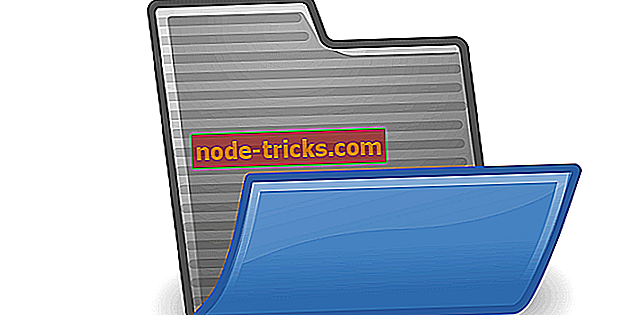لا يمكنني تنشيط Halo 2 في نظام التشغيل Windows 10 ، ماذا يمكنني أن أفعل؟
3 طرق لإصلاح مشكلات Halo 2 على نظام التشغيل Windows 10
- قم بتحديث لعبتك ونظام التشغيل Windows
- تشغيل Halo 2 في وضع التوافق
- استخدم إعدادات رسومات أقل
Windows 10 هو نظام تشغيل جديد ، وكما هو الحال مع أي نظام تشغيل جديد آخر ، يجب أن تكون هناك بعض مشكلات عدم التوافق مع البرامج القديمة.
عند الحديث عن مشكلات البرامج والتوافق الأقدم ، أبلغ بعض المستخدمين أنهم لا يستطيعون تنشيط Halo 2 على Windows 10. لنرى كيف يمكننا إصلاح ذلك.

تم إصدار Halo 2 في 2004 ، لذلك من المتوقع أن تواجه بعض المشكلات مع نظام التشغيل الذي تم إصداره بعد 14 عامًا. على أي حال ، إليك بعض النصائح لمساعدتك.
خطوات حل مشكلات Halo 2 على نظام التشغيل Windows 10
الحل 1 - قم بتحديث لعبتك ونظام التشغيل Windows
قبل بدء تشغيل Halo 2 ، تأكد من تحديث لعبتك بأحدث التصحيحات. لن تقوم Microsoft بتحديث Halo 2 في المستقبل القريب ، ولكن لا يضر أن يكون لديك أحدث تصحيح حتى تتمكن من تقليل أي مشكلات متعلقة بالتوافق.
بعد تحديث اللعبة ، تحقق من آخر تحديثات Windows. إذا وجدت Microsoft أي مشاكل متعلقة بالبرامج القديمة ، مثل Halo 2 ، فيجب أن يكون الإصلاح متاحًا في Windows Update. لذلك ، تأكد من تحديث Windows 10 الخاص بك.
في معظم الحالات ، يتم حل هذه الأنواع من المشكلات عن طريق تحديث نظام التشغيل Windows 10 ، وقد أبلغ المستخدمون عن نتائج إيجابية ، لذلك من الأفضل لك تحديث نظام Windows 10.
الحل 2 - تشغيل Halo 2 في وضع التوافق
كما ذكرنا سابقًا ، تم إصدار Halo 2 في عام 2004 ، لذا فهي لعبة قديمة. مثلما هو الحال مع أي برنامج قديم ، يساعد تشغيله في بعض الأحيان في وضع التوافق. لبدء اللعبة في وضع التوافق لما يلي:
- انقر بزر الماوس الأيمن فوق اختصار Halo 2 واختر "خصائص" من قائمة السياق.
- عندما تفتح نافذة الخصائص ، انتقل إلى علامة التبويب التوافق.
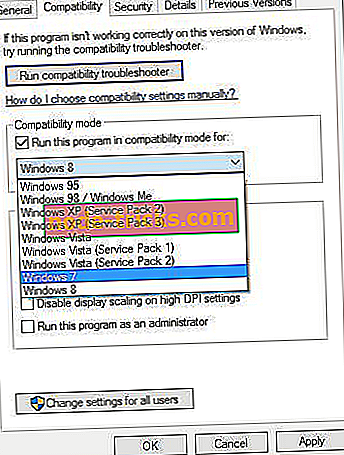
- حدد تشغيل هذا البرنامج في وضع التوافق> اختر إصدارًا أقدم من Windows من القائمة المنسدلة.
- احفظ التغييرات وحاول مرة أخرى.
هذا ليس هو الحل الأفضل ، ولكنه يمكن أن يساعد في بعض الحالات ، لذلك لا يضر بتجربته.
الحل 3 - استخدام إعدادات أقل الرسومات
نظرًا لأننا نتحدث عن لعبة تم إطلاقها منذ أكثر من 14 عامًا ، فإن استخدام إعدادات الرسومات المنخفضة أمر لا بد منه. على سبيل المثال ، يمكنك تمكين "وضع اللون المنخفض" وتشغيل اللعبة بدقة منخفضة.
للقيام بذلك ، ارجع إلى الإطار "خصائص" ، وحدد "وضع اللون المنخفض". إن أمكن ، قم بتشغيل Halo 2 بدقة 640 × 480.
لا تنس تشغيل اللعبة كمسؤول من أجل الحصول على جميع الأذونات اللازمة لتعديل إعداداتها.
في معظم الحالات ، تتمثل الطريقة الأفضل في انتظار تحديثات Windows الرسمية التي يجب أن تعمل على حل أي مشكلات تتعلق بعدم التوافق. لذا تأكد من تحديث Windows الخاص بك.
الوظائف ذات الصلة للتحقق من:
- يأتي المقدم مورغان كينسانو إلى Halo Wars 2 كقائد إضافي
- مسابقات Halo Wars الأصلية إلى الكمبيوتر الشخصي عبر Steam
- كيفية إصلاح أخطاء تثبيت Halo Wars 2 الشائعة
ملاحظة المحرر: تم نشر هذا المنشور في الأصل في أغسطس 2015 وتم تحديثه منذ ذلك الحين للتأكد من دقته ودقة.